अपने फ़ोन और कंप्यूटर पर Google फ़ॉर्म बनाना आसान है, लेकिन कभी-कभी यह मुश्किल भी हो सकता है। इस लेख के ज़रिए फ़ॉर्म और सर्वे बनाने का तरीका जानें!
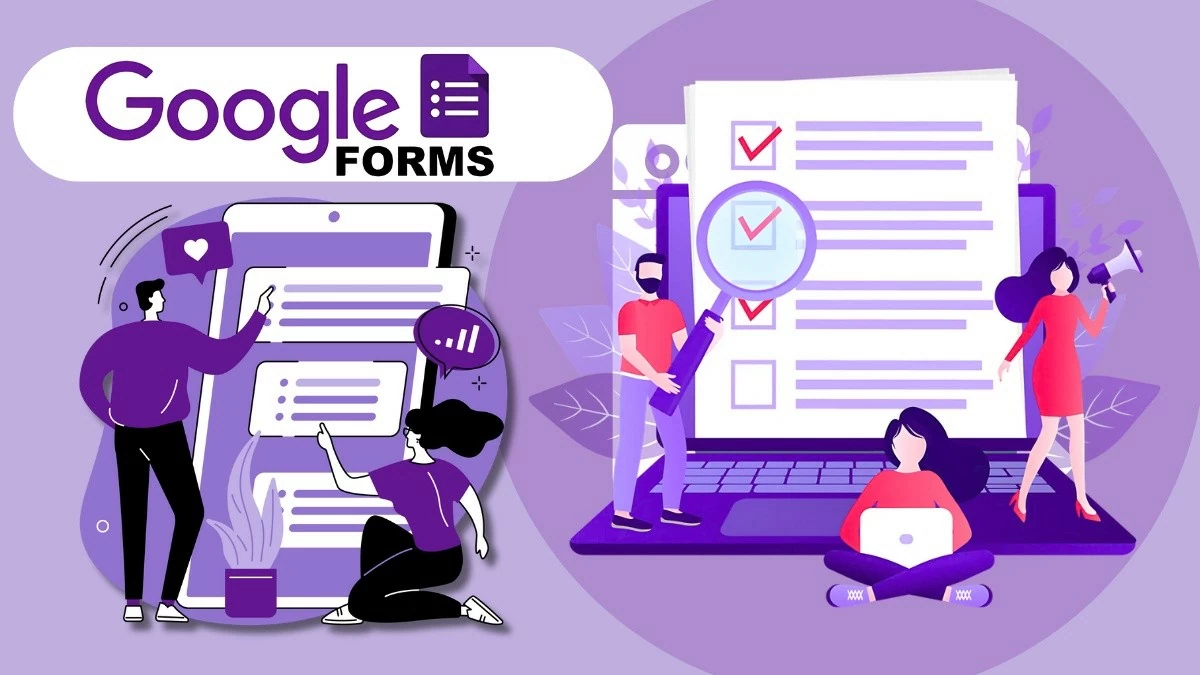 |
शीघ्रता से पेशेवर Google फ़ॉर्म बनाने के निर्देश
Google फ़ॉर्म सर्वेक्षण और जानकारी एकत्र करने के लिए एक बेहतरीन टूल है। एक पेशेवर Google फ़ॉर्म बनाने का तरीका जानना आपके काम के लिए बहुत उपयोगी होगा। इस लेख में, आपको सरल और आसान तरीके से Google फ़ॉर्म पर फ़ॉर्म और सर्वेक्षण बनाने का तरीका बताया जाएगा।
Google Drive के माध्यम से Google फ़ॉर्म बनाने के निर्देश
आप अपने फ़ोन और कंप्यूटर, दोनों पर Google फ़ॉर्म बना सकते हैं, बशर्ते आपके पास Google खाता हो। Google Drive से सर्वेक्षण या फ़ॉर्म बनाने के लिए, इन चरणों का पालन करें:
चरण 1 : गूगल ड्राइव पर जाएं, “+” चिह्न पर क्लिक करें और मेनू से “गूगल फ़ॉर्म” चुनें।
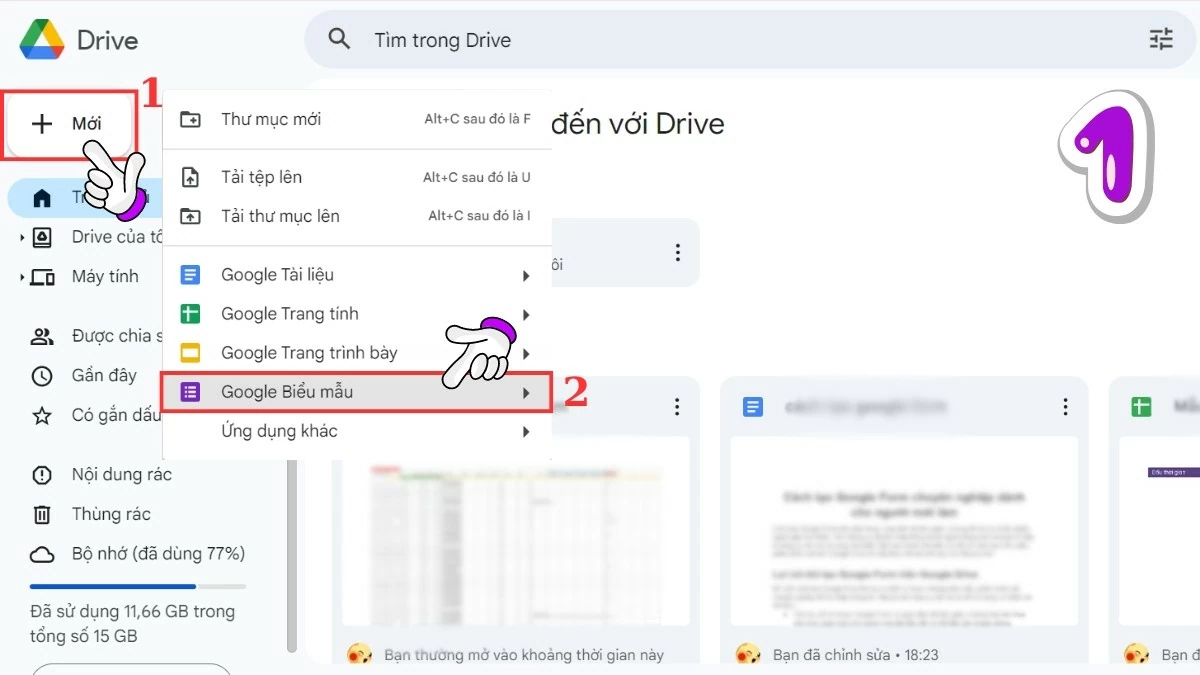 |
चरण 2 : Google फ़ॉर्म इंटरफ़ेस खुलने के बाद, आप अपनी ज़रूरत के अनुसार फ़ॉर्म बनाना शुरू कर सकते हैं। सबसे पहले, एक शीर्षक और विवरण दर्ज करें ताकि उपयोगकर्ता सर्वेक्षण का उद्देश्य समझ सकें।
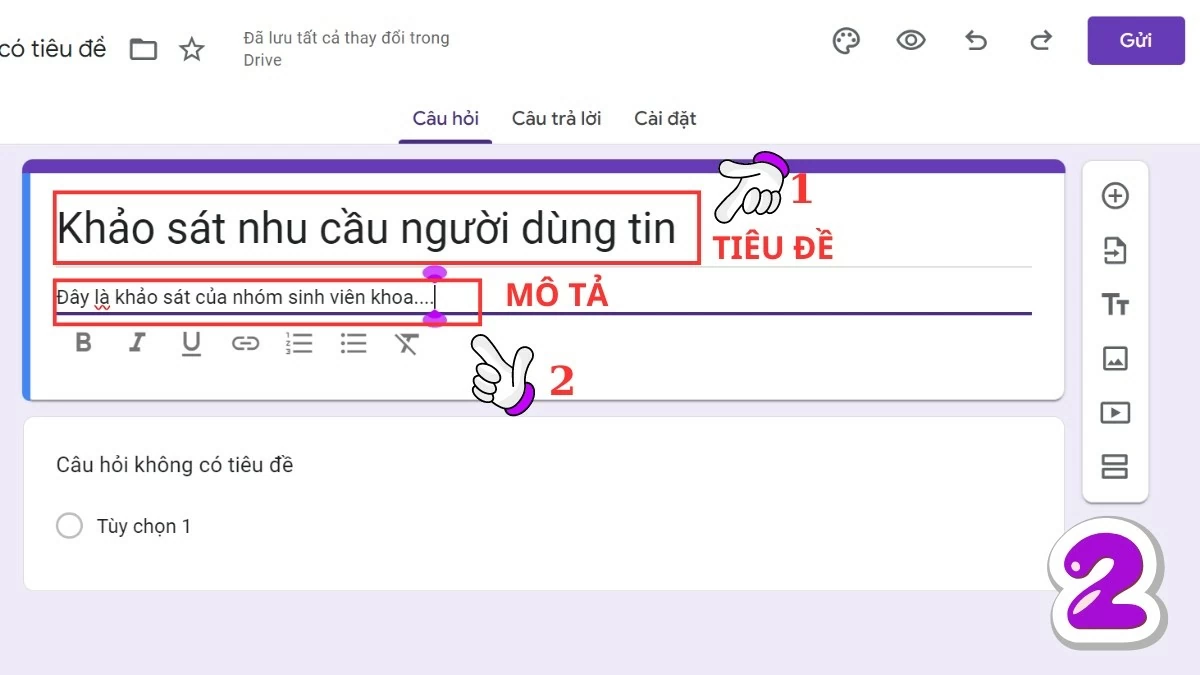 |
चरण 3 : इसके बाद, उपयुक्त प्रश्न प्रारूप चुनें जैसे कि बहुविकल्पीय, चेकबॉक्स, बहुविकल्पीय ग्रिड, आदि। फिर, प्रश्न और उत्तर विकल्प भरें।
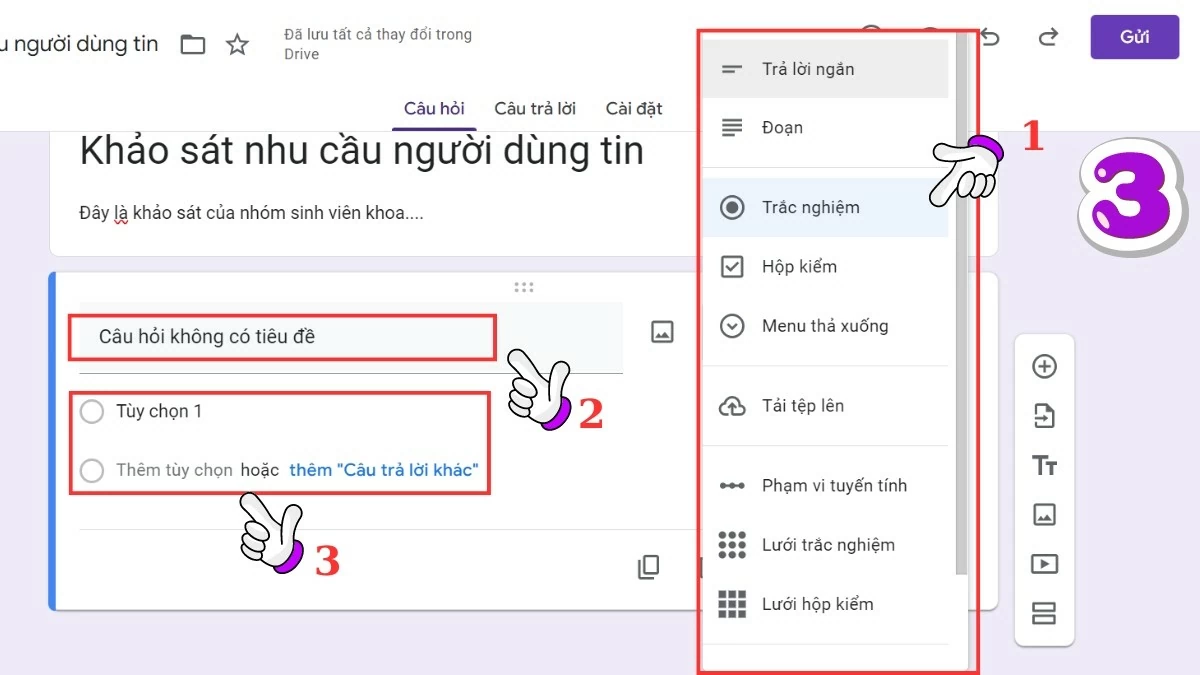 |
चरण 4 : अगर आप उपयोगकर्ताओं को उत्तर देने के लिए बाध्य करना चाहते हैं, तो "आवश्यक" मोड चालू करें। नए प्रश्न जोड़ने के लिए, फ़ॉर्म के दाईं ओर दिए गए टूल का उपयोग करें। सर्वेक्षण पूरा होने तक प्रश्न जोड़ते रहें।
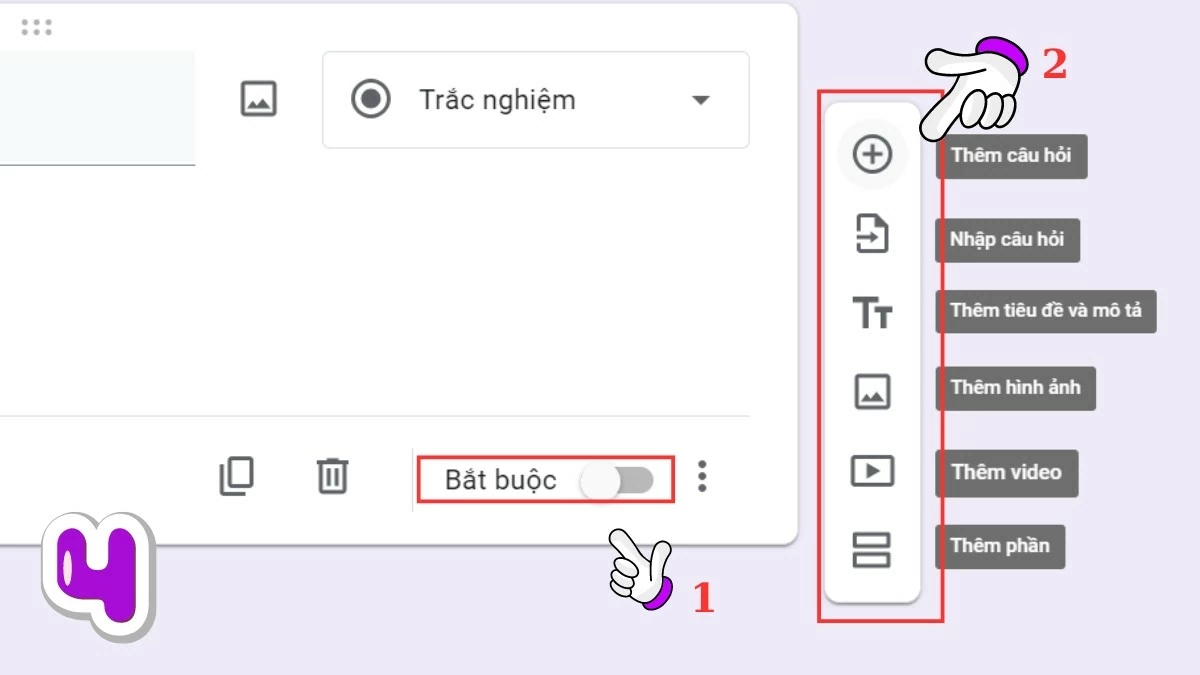 |
Google Chrome का उपयोग करके Google फ़ॉर्म बनाने के निर्देश
Google Drive का उपयोग करने के अलावा, आप इन चरणों का पालन करके Google Chrome ब्राउज़र के माध्यम से Google फ़ॉर्म पर फ़ॉर्म और सर्वेक्षण भी बना सकते हैं:
चरण 1 : गूगल क्रोम खोलें, ऐप स्टोर पर जाएं या सीधे लिंक https://docs.google.com/forms/u/0/ के माध्यम से पहुंचें।
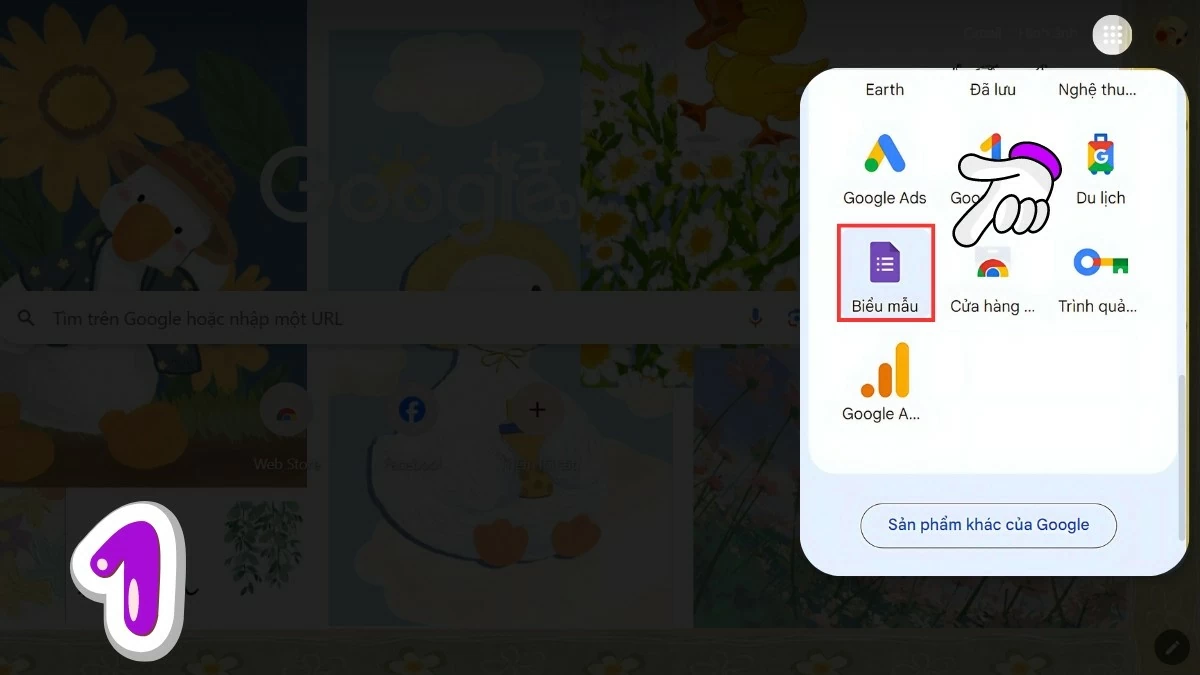 |
चरण 2 : इसके बाद, Google फ़ॉर्म बनाना शुरू करने के लिए "खाली फ़ॉर्म" चुनें, या आप डिज़ाइन और लेआउट पर समय बचाने के लिए "टेम्पलेट गैलरी" से उपलब्ध टेम्पलेट्स चुन सकते हैं।
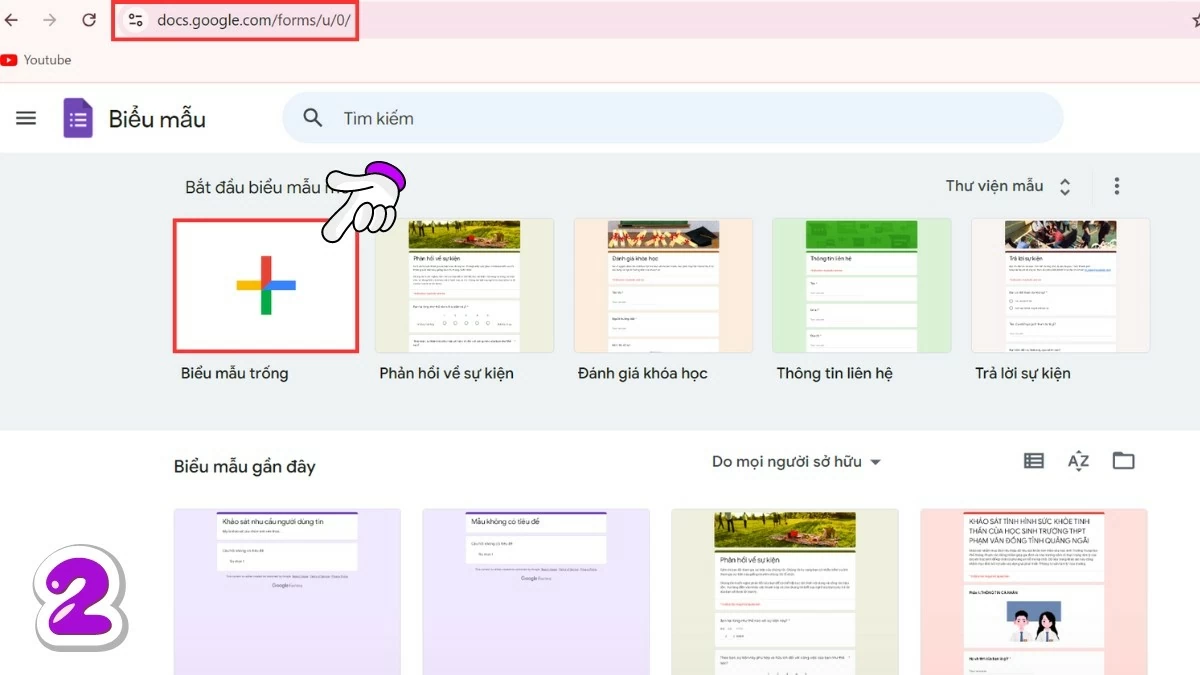 |
चरण 3 : एक बार गूगल फॉर्म खुल जाए तो आप अपने सर्वेक्षण प्रश्नों और मुद्दों का मसौदा तैयार करना शुरू कर सकते हैं।
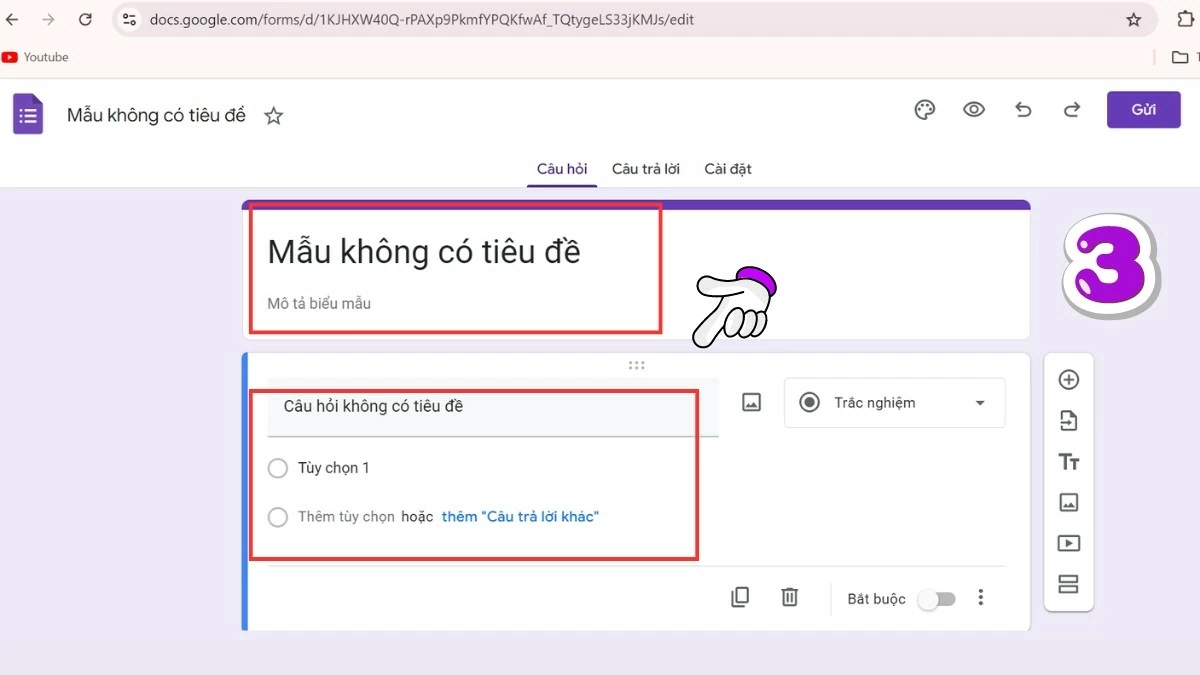 |
Google शीट्स का उपयोग करके Google फ़ॉर्म बनाने के निर्देश
Google शीट्स से सीधे Google फ़ॉर्म बनाने के लिए, इन चरणों का पालन करें:
चरण 1 : सबसे पहले, Google शीट्स पर जाएं।
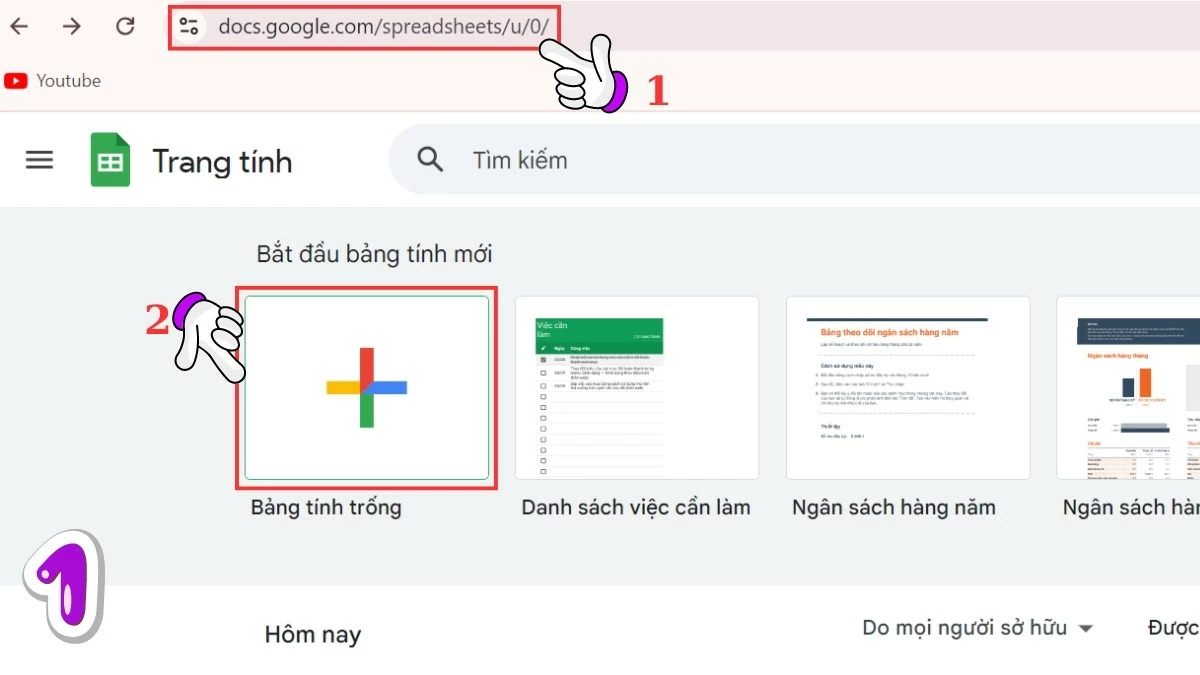 |
चरण 2 : स्प्रेडशीट इंटरफ़ेस में, "टूल्स" टैब चुनें और "नया फ़ॉर्म बनाएँ" चुनें।
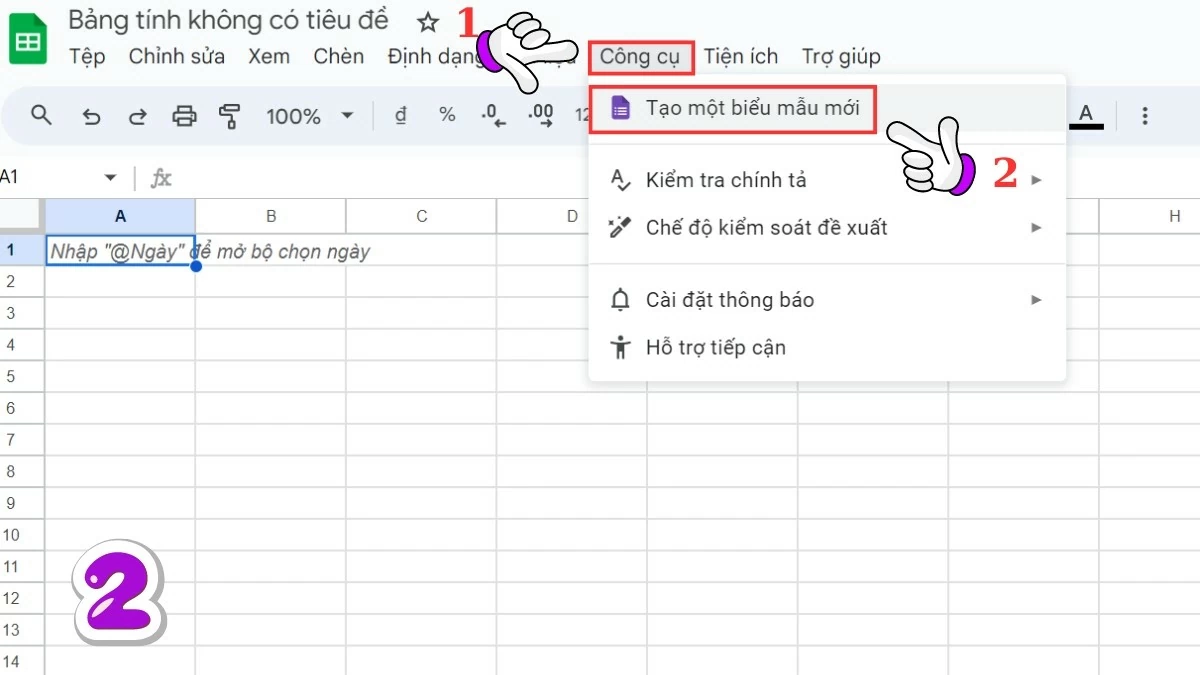 |
चरण 3 : Google फ़ॉर्म इंटरफ़ेस खुल जाएगा, आप अपनी ज़रूरतों के अनुसार सर्वेक्षण प्रश्न बनाना शुरू कर सकते हैं। पूरा होने पर, Google फ़ॉर्म Google शीट्स से जुड़ जाएगा, जिससे आपके लिए परिणामों को ट्रैक, प्रबंधित और विश्लेषण करना आसान हो जाएगा।
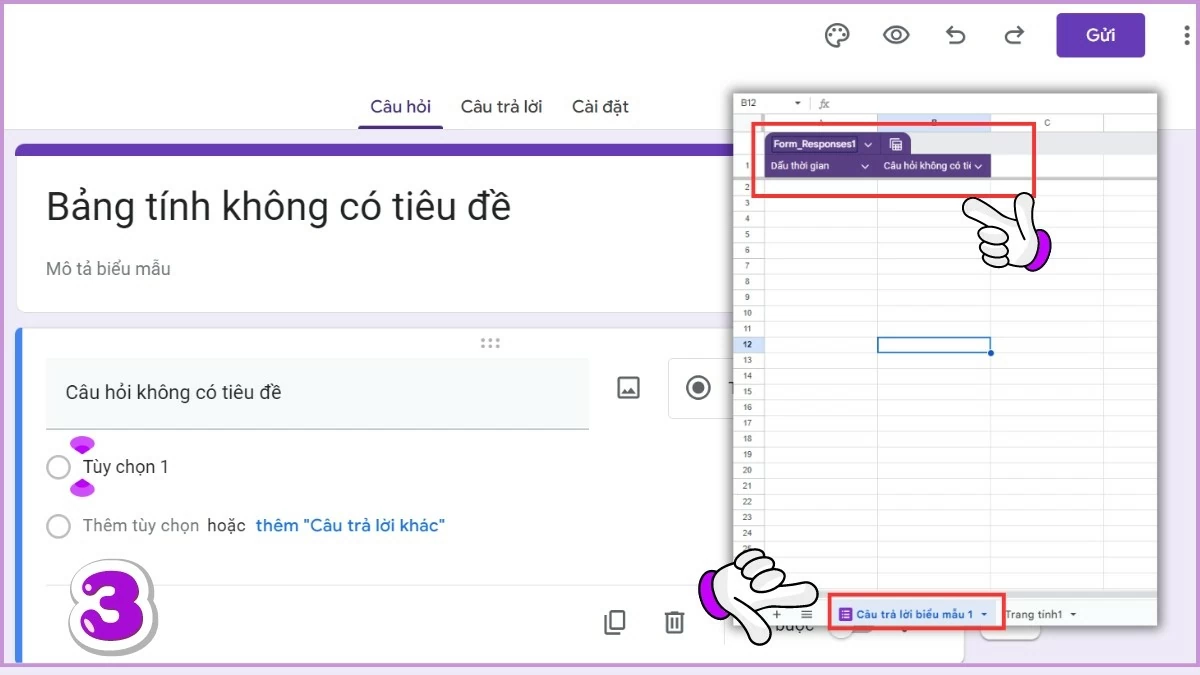 |
Google फ़ॉर्म पर प्रतिक्रियाओं को प्रभावी ढंग से कैसे देखें
Google फ़ॉर्म बनाने और सर्वेक्षण प्रतिभागियों से प्रतिक्रिया प्राप्त करने के बाद, आप इन चरणों का पालन करके परिणाम देख सकते हैं:
चरण 1 : वह गूगल फ़ॉर्म खोलें जिसके उत्तर आप देखना चाहते हैं।
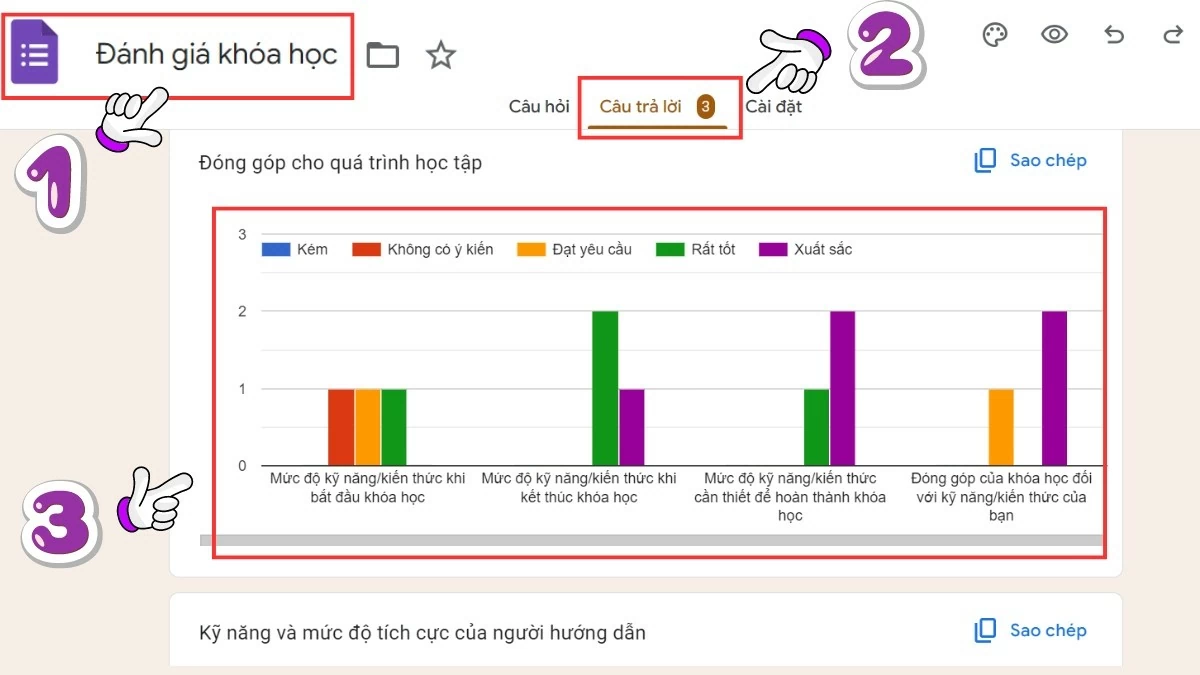 |
चरण 2 : फॉर्म के शीर्ष पर, “उत्तर” टैब चुनें।
चरण 3 : यहां आप उत्तरों की संख्या और विवरण, साथ ही परिणामों के सांख्यिकीय चार्ट देख सकते हैं।
उपरोक्त लेख में आपको बताया गया है कि फ़ोन और कंप्यूटर पर सभी उपयोगकर्ताओं के लिए उपयुक्त Google फ़ॉर्म कैसे बनाया जाए।
[विज्ञापन_2]
स्रोत


![[फोटो] लाओस के राष्ट्रीय दिवस की 50वीं वर्षगांठ मनाने के लिए परेड](/_next/image?url=https%3A%2F%2Fvphoto.vietnam.vn%2Fthumb%2F1200x675%2Fvietnam%2Fresource%2FIMAGE%2F2025%2F12%2F02%2F1764691918289_ndo_br_0-jpg.webp&w=3840&q=75)




![[फोटो] केओ पैगोडा में लगभग 400 साल पुराने खजाने - तुयेत सोन की मूर्ति की पूजा](/_next/image?url=https%3A%2F%2Fvphoto.vietnam.vn%2Fthumb%2F1200x675%2Fvietnam%2Fresource%2FIMAGE%2F2025%2F12%2F02%2F1764679323086_ndo_br_tempimageomw0hi-4884-jpg.webp&w=3840&q=75)




















































































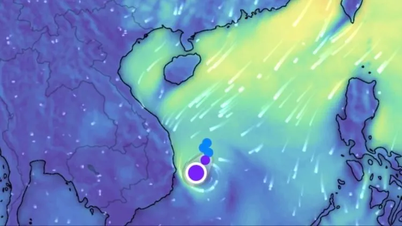
















टिप्पणी (0)